Handleiding AutoCad. Aan de slag. in beroep en bedrijf. Handleiding AutoCad
|
|
|
- Patricia van Loon
- 6 jaren geleden
- Aantal bezoeken:
Transcriptie
1 Aan de slag in beroep en bedrijf Handleiding AutoCad Branche Uitgevers 1
2 Alle rechten voorbehouden. Niets uit deze uitgave mag worden verveelvoudigd, opgeslagen in een geautomatiseerd gegevensbestand dan wel openbaar gemaakt in enige vorm of op enige wijze, hetzij elektronisch, mechanisch, door fotokopieën, opnamen, of enige andere wijze, zonder voorafgaande schriftelijke toestemming van de uitgever. All rights reserved. No part of this book may be reproduced, stored in a database or retrieval system, or published, in any form or in any way, electronically, mechanically, by print, photo print, microfilm or any other means without prior written permission from the publisher. Ondanks alle zorg die aan dit boek is besteed kunnen auteurs, redacteuren en uitgever geen aansprakelijkheid aanvaarden voor eventuele schade, die zou kunnen voortvloeien uit enige fout, die in dit boek zou kunnen voorkomen. Colofon Branche Uitgevers mei 2006 Ontwikkeling en redactie: TCB Tekst & Uitleg, Den Haag Branche Uitgevers 2
3 Inhoud 1 INTRODUCTIE TOT AUTOCAD OPENEN VAN AUTOCAD BESTAND OPENEN BESTAND OPSLAAN BEPALEN VAN EEN PUNT LIJNEN TEKENEN CIRKELS TEKENEN EEN RECHTHOEK TEKENEN TEKENHULPEN SNAP EN GRID ORTHO OSNAP ALGEMENE FUNCTIES KOPIËREN, KNIPPEN EN PLAKKEN VERWIJDEREN ZOOMEN VERGROTEN EN VERKLEINEN MET LAGEN WERKEN ALGEMENE TEKENFUNCTIES CHAMFER FILLET BREAK TRIM GRAFISCHE ELEMENTEN MAATVOERING Branche Uitgevers 3
4 1 Introductie tot AutoCad AutoCad is een ontwerp- en een tekenprogramma waarmee je technische tekeningen maakt. Dat zie je aan de uitleg van de afkorting. CAD is een afkorting en betekent: C = computer A = aided D = drafting of design Drafting is Engels voor tekenen. Design is Engels voor ontwerpen. AutoCad is oorspronkelijk ontwikkeld als tekenpakket. In de loop van de tijd is het uitgegroeid tot een ontwerpprogramma. In deze lessen werk je met tekenen. Je leert bepaalde functies van AutoCad kennen. In leerjaar 3 zijn dat een aantal basisfuncties. Die oefeningen zijn voor alle leerlingen bedoeld. In leerjaar 4 leer je meer tekenen. Alleen de leerlingen die voor techniek hebben gekozen, maken deze oefeningen. Een technische tekening is een tekening van een voorwerp of product. De tekening moet aan speciale voorwaarden voldoen. Je kunt op een technische tekening onder andere zien: hoe groot het voorwerp is; hoe de afwerking is; van welk materiaal het is gemaakt; enzovoort. Een technische tekening kan over de hele wereld op dezelfde manier worden gelezen. Dat kan met behulp van bepaalde codes en de manier van tekenen. Die codes zijn in allerlei normbladen vastgelegd. AutoCad geeft de mogelijkheid om aan die voorwaarden te gaan voldoen. Maar het is een hulpmiddel daarbij. Je zou alle normen moeten kennen, om er aan te kunnen voldoen. Dit handleiding is gebaseerd op AutoCad LT Het is een Engelstalige versie. Branche Uitgevers 4
5 2 Openen van AutoCad Je kunt AutoCad op verschillende manieren openen. 1. Klik op de icoon op je bureaublad (desktop). 2. Gebruik het menu Start. Start Programma's AutoCad AutoCad opent met een leeg document. Bij de installering van AutoCad wordt bepaald hoe dit scherm er precies uitziet. Een voorbeeld zie je hier. Branche Uitgevers 5
6 Dit is het scherm met het tekenveld. In dat veld ga je tekenen. Het kan zijn dat er een ander scherm overheen staat. Bijvoorbeeld het volgende scherm: Branche Uitgevers 6
7 3 Bestand openen Je hebt AutoCad geopend. Dan kun je een bestand openen met het menu: Bestand Open (Openen) Of met het icoon. Zoek je bestand op in het venster. Dubbelklik op de bestandsnaam om het bestand te openen. Branche Uitgevers 7
8 4 Bestand opslaan Je kunt een bestand opslaan via het menu: Bestand Save (Opslaan ) Het knopje met het diskettesymbool doet hetzelfde. je kunt het bestand ook stoppen door te klikken op het kruisje rechtsboven. Gaat het om een nieuw bestand, dan laat AutoCad je het volgende scherm zien. Dit scherm verschijnt, omdat AutoCad vindt dat er een tekening op te slaan is. In het scherm staan twee soorten informatie: de naam van de tekening; de vraag wat je er mee wilt. De tekst Save changes to Drawing1.dwg betekent: Wil je de veranderingen in Drawing1 opslaan? Daarbij is Drawing1 de naam van de tekening. dwg is het type bestand. Dit type mag je niet veranderen. Met de drie knoppen kun je aangeven wat je wilt doen. Als je JA indrukt, wordt de tekening opgeslagen met de naam Drawing1. Dat bestand komt dan ergens terecht in een map die AutoCad bepaalt. Dat zul je bijna nooit doen. Kies je NEE, dan wordt AutoCad afgesloten. Je tekening wordt niet bewaard. Je kunt een bestand ook opslaan met: Bestand Save as (Opslaan als) Je moet dan altijd een (nieuwe) naam ingeven. En je geeft de map op, waarin de tekening moet komen. Branche Uitgevers 8
9 5 Bepalen van een punt Veel acties in AutoCad beginnen met het bepalen van een punt. Bijvoorbeeld: begin- en eindpunt van een lijn; middelpunt van een cirkel; punt op de omtrek van een cirkel; enzovoort. Je bepaalt een punt op verschillende manieren. We bespreken nu drie manieren. In de loop van de lessen komen er meer. 1. Je zet je muis ergens neer op het tekenveld. Je klikt met de muis. Het punt is bepaald. 2. Je typt twee coördinaten in. Een x- en een y-coördinaat, gescheiden door een komma. Bijvoorbeeld 20, 30. (Als je wilt weten, wat coördinaten zijn, lees dan in het bronnenboek Project Hotel of project Woonzorg, sector techniek.) Dat zijn de absolute coördinaten ten opzicht van AutoCads nulpunt. 3. Je typt dezelfde coördinaten in, maar zet er voor. Dat wordt Dit zijn de coördinaten ten opzicht van het laatste punt. Als je een punt moet tekenen, kun je altijd één van deze drie manieren gebruiken. Branche Uitgevers 9
10 6 Lijnen tekenen Tekenen bestaat uit het maken van lijnen. Rechte lijnen, kromme lijnen, gesloten lijnen (rechthoeken en cirkels). Een lijn kan ononderbroken zijn of gestippeld. In dit hoofdstuk lees je hoe je een lijn tekent. Open AutoCad weer. Werk op het lege scherm. Dit is je tekenveld. Je ziet ergens op het scherm (meestal links) een menu. De volgende afbeelding is een deel van dat menu. Kies. Dit is de knop die je rechte lijnen laat tekenen. Werk als volgt: Zet de muis ergens op het scherm. Klik op de linkermuisknop. Houd de knop niet vast. Verplaats de muis. Je ziet dat er een lijn ontstaat. Klik weer met de muisknop. De lijn wordt vast. Er ontstaat een nieuw stuk. Dit gaat door tot je op de ENTER toets drukt. Dan stopt het maken van de lijn. Je kunt ook een lijn tekenen met behulp van coördinaten. Je bepaalt dan de punten, zoals je in hoofdstuk 5 hebt gelezen. Branche Uitgevers 10
11 7 Cirkels tekenen Cirkels kun je op verschillende manieren tekenen. De meest voorkomende zijn: je geeft het middelpunt en de straal op; je geeft drie punten op de omtrek op. We geven de stappen van beide manieren. Manier 1. Middelpunt en straal Ga in het menu links op het symbool cirkel staan. Klik op het symbool cirkel. Je ziet onderaan het scherm wat je moet doen. Voor deze eerste manier hoef je geen opdracht te geven. Je gaat ergens in het tekenscherm staan en je klikt één keer. Beweeg dan met de muis over het scherm. Je ziet dan een cirkel ontstaan. Branche Uitgevers 11
12 Heeft de cirkel de goede maat? Dan klik je nog een keer met de muis. De cirkel is klaar. Onderin het scherm zie je de straal van de cirkel tussen < > staan. Je kunt ook zelf een straal intypen. De cirkel wordt zo groot als de aangegeven straal. Manier 2. Drie punten op de omtrek. Deze manier werkt als volgt. Klik weer op het symbool cirkel. AutoCad vraagt, hoe je de cirkel wilt definiëren. Je typt het commando 3p in. Dat betekent dat je drie punten gaat bepalen. Klik op Enter. Onderin het scherm verschijnt het volgende scherm. Je typt de punten in. Op het scherm verschijnt weer de cirkel. Branche Uitgevers 12
13 8 Een rechthoek tekenen Een rechthoek kun je op twee manieren tekenen: 1. via het symbool ; 2. door het intypen van coördinaten. We geven de stappen van beide manieren. Manier 1. Via het symbool Rectangle. Ga in het menu links op het symbool rechthoek staan. Klik op het symbool rechthoek. Ga met de muis op het tekenveld staan. Klik met de muis. Beweeg vervolgens over het scherm. Je ziet dan de rechthoek verschijnen. Branche Uitgevers 13
14 Heeft de rechthoek de goede maat? Dan klik je nog een keer met de muis. De rechthoek is klaar. Manier 2. Intypen van coördinaten. Klik weer op het symbool rechthoek. Je ziet onderaan het scherm wat je moet doen. Eerst typ je het eerste punt in. Zet er voor. Dan geef je het tegenoverliggende punt op. Je begint met en een teken. Het resultaat is een rechthoek. Branche Uitgevers 14
15 9 Tekenhulpen AutoCad heeft een aantal tekenhulpen. Dat zijn handige hulpjes bij het maken van de tekeningen. Je kunt de tekenhulpen zelf instellen. Onderaan het scherm zitten een aantal knoppen. Die bepalen de manier waarop je kunt tekenen. De knoppen staan ingesteld op de manier van de afbeelding. Als je met de muis over het scherm, zie je dat de muis op elk punt op het scherm gezet kan worden. Met andere instellingen kun je anders werken. We behandelen de volgende tekenhulpen: Snap en Grid; Ortho; Osnap. 9.1 Snap en Grid Snap en Grid horen bij elkaar. Snap betekent zoiets als grijpen, pakken. Grid betekent raster. Het is handig om Snap aan te zetten, als je bijvoorbeeld een sleuf moet tekenen. Bij een sleuf moet je namelijk een lijn onderbreken. Maar je moet later wel weer op dezelfde hoogte verder gaan. Heb je de Snap aan, dan is dat geen probleem. Het werkt als volgt. Zet de knop aan. Beweeg de muis over het scherm. Je merkt dat de muis alleen maar bepaalde regelmatige punten kan zetten. Dit zijn de grid-punten. Zet ook de knop aan. Nu worden de Grid-punten zichtbaar. Branche Uitgevers 15
16 Omdat Snap ook aanstaat, springt de cursor van puntje naar puntje. De Snap staat op dezelfde afstand als de Grid ingesteld. Je kunt de afstand van de puntjes instellen. Ga naar het menu Tools. Kies Drafting settings (=tekeninstellingen). Je ziet het volgende scherm. Het tabblad Snap and Grid moet zichtbaar zijn. Je ziet aan de rechterkant de gegevens voor het Grid. De X-spacing is de afstand tussen de Grid-punten in horizontale richting. De Y-spacing is de afstand in verticale richting. Branche Uitgevers 16
17 Je kunt de Grid-instelling ook controleren door met de rechtermuisknop op Grid te klikken. Je krijgt dan weer het scherm met de instellingen te zien. 9.2 Ortho De knop Ortho staat voor orthogonaal tekenen. Orthogonaal betekent loodrecht op elkaar. De getekende lijnen komen dus altijd horizontaal of verticaal of te staan. Ofwel: met de knop aan, kun je geen schuine lijnen tekenen. 9.3 Osnap De knop activeert de functie Object Snap. Object betekent voorwerp. In de tekening is dat meestal een lijn. Snap betekent grijpen. In een technische tekening is het heel belangrijk dat lijnen precies op elkaar aansluiten, zoals de tekenaar dat wil. Ze mogen niet ongeveer aansluiten. De functie OSNAP zorgt ervoor, dat de lijnen wel precies aansluiten. Het werkt als volgt. Teken twee elkaar snijdende lijnen. Teken een derde lijn. Daarbij zet je de muis op een van de lijnen. Je ziet dat er een vierkantje verschijnt. In dit geval is dat op het einde van een van de lijnen op het snijpunt. Waar het vierkantje komt, is afhankelijk van de instelling van OSNAP en van de plaats van de muis. Branche Uitgevers 17
18 Je ziet dit, als je de muis beweegt. Dan verschijnt het vierkantje op een andere plaats. Je kunt de plaats van het vierkantje zelf instellen. Dat doe je als volgt. Teken drie lijnen, waarvan twee elkaar snijden. Zet OSNAP aan. Ga naar het menu Tools. Kies Drafting settings. Je ziet het volgende scherm. Branche Uitgevers 18
19 Kies het tabblad Object Snap. Aan de Slag De belangrijkste instellingen die je aan en uit kunt klikken, zijn: Endpoint = eindpunt MidPoint = punt in het midden van een lijn Center = middelpunt van een cirkel Intersection = snijpunt van twee of meer lijnen Perpendicular = loodrecht op een lijn Tangent = rakend aan een cirkel Nearest = op het dichtstbijzijnde object Branche Uitgevers 19
20 10 Algemene functies Algemene functies zijn functies die je ondersteunen bij het tekenen. De functies die we behandelen, zijn: kopiëren, knippen en plakken; verwijderen; zoomen; vergroten en verkleinen; met lagen werken Kopiëren, knippen en plakken De functies knippen, kopiëren en plakken werken op dezelfde manier als bij programma s zoals Word en Excel. We geven een korte uitleg. Kopiëren werkt als volgt. Zet twee lijnen op het scherm die in hetzelfde punt beginnen. Maak de lijnen niet te groot, niet groter dan de helft van het scherm. Je heb geleerd dat de kopieeractie in Word bestaat uit: o selecteer wat je wilt kopiëren; o kies de actie kopiëren; o selecteer de plaats waar het gekopieerde moet komen; o kies actie plakken. Bij AutoCad is er een klein verschil. De laatste twee acties zijn namelijk omgedraaid: o Eerst selecteer je een lijn. Let erop: de te selecteren lijn moet door het vierkantje van de cursor lopen. Dit proces gaat door, totdat je de Enter toets indrukt. Branche Uitgevers 20
21 o Dan klik je op kopiëren en vervolgens op plakken. De lijn hangt nu aan de cursor. Je sleept de gekopieerde lijn naar de plaats waar die moet komen. Knippen werkt op dezelfde manier. Alleen voer je eerst de actie knippen uit. Je klikt daarvoor op het schaartje in het menu. Verder werk je zoals bij kopiëren Verwijderen De functie Verwijderen werkt hetzelfde als knippen en/of kopiëren. Het verschil is, dat je na het selecteren de Del-knop (delete = verwijderen) indrukt Zoomen Zoomen komt van het Engelse werkwoord to zoom. Het betekent eigenlijk door een vergrootglas kijken. Er is een vierkant getekend. In de linkeronderhoek is iets veranderd. Maar dat kun je niet precies zien. Dus ga je inzoomen. Dat werkt als volgt. Klik op de knop. Selecteer de hoek die je van dichtbij wilt bekijken. Dat werkt zo: o Bepaal een punt op de linkerbovenhoek van het selectievenster. o o Klik op de muis. Verplaats de muis naar een ander punt. Wat je wilt bekijken, moet binnen het venster vallen. Branche Uitgevers 21
22 Klik weer op de muis. En je vergrootglas heeft zijn werk gedaan Vergroten en verkleinen Bij zoomen verandert er niets aan je tekening. Je kunt hem zo groot maken, als je wilt. Maar de oorspronkelijke afmetingen blijven hetzelfde. Met vergroten en verkleinen kun je de afmetingen wél veranderen. Bij vergroten werk je met een factor groter dan 1. Bij verkleinen werk je met een factor kleiner dan 1. Let op: je moet werken met de Engelse notatie. Dus een half 0,5 schrijf je als 0.5! Er is bijvoorbeeld een stoel getekend. Je wilt de zitting verkleinen. Dat werkt als volgt. Ga naar het menu Modify. Kies scale. Branche Uitgevers 22
23 Onderaan het scherm komen de commando s. Kijk goed wat je moet doen. Selecteer de lijnen die je wilt verkleinen. Geef de basislijn aan, waarop de verkleining moet komen. Hier is dat een half (0,5 0.5). Branche Uitgevers 23
24 Klik op Enter. Dan zie je het resultaat Met lagen werken In AutoCad kun je met lagen werken. Een laag is een transparant waarop je kunt tekenen. Je kunt de andere transparanten blijven zien. Acties met lagen zijn onder andere: een nieuwe laag maken; een laag kiezen; een laag aan- of uitzetten. Een nieuwe laag maken Je maakt een nieuwe laag op de volgende manier: Klik op het symbool layers. Layer is Engels voor laag. Je krijgt dan het volgende menu te zien. Branche Uitgevers 24
25 AutoCad maakt zelf altijd een laag aan. Je kunt nu een nieuwe laag toevoegen. Klik daarvoor op de knop New. Er verschijnt een nieuwe regel. In dit geval heeft die de naam hulp gekregen. Verander de kleur. Klik op Color. Je krijgt het volgende menu. Branche Uitgevers 25
26 We hebben de kleur op rood gezet. Een laag kiezen Op de nieuwe laag wil je tekenen. Daarvoor kies je de nieuwe laag als werklaag. Dat werkt als volgt. Ga naar. Klik op het pijltje. Je ziet dan alle lagen. Kies de laag hulp. Die verschijnt nu als werklaag. Let op: je moet op de naam hulp klikken. Alleen dan wordt deze laag de werklaag. Klik je op een van de andere symbooltjes, dan verandert er iets in de instellingen. (Zie ook laag aan- en uitzetten.) Je kunt nu in deze laag tekenen. Er is bijvoorbeeld een kader om de stoel getekend. Branche Uitgevers 26
27 Een laag aan- en uitzetten Er is een tekening van een huis gemaakt. Die bevat verschillende lagen. Eén met de elektrische installatie. Eén met de sanitaire installatie. En een met verwarming. De elektromonteur heeft niets aan de gegevens voor de verwarming. Die gegevens verstoren zijn beeld. Daarom maakt men een print voor hem waarop alleen de laag met de elektrische installatie staat. Voordat de print gemaakt wordt, moet de juiste laag aan staan. En de andere uit. Je zet een laag als volgt uit en aan. Ga naar het overzicht van de lagen. Klik op het lampje van de laag hulp. Nu is deze laag uit. Je ziet het kader om de stoel niet meer. Maar het is nog wel beschikbaar. Klik je weer op de lamp, dan verschijnt de laag hulp weer. Branche Uitgevers 27
28 11 Algemene tekenfuncties AutoCad heeft veel mogelijkheden om lijnen, cirkels en rechthoeken mooi te maken. Je hebt bijvoorbeeld een lijn getekend en nog een en nog een. Die wil je met elkaar verbinden. Of je wilt een mooi schuin randje aan je rechthoek maken. Dat kun je gemakkelijk doen met de algemene tekenfuncties. We behandelen de meest voorkomende. Dat zijn: Chamfer = afschuinen; Fillet = afronden; Break = afkorten; Trim = verlengen Chamfer Met de functie Chamfer kun je hoeken afschuinen. Er is bijvoorbeeld een vierkant getekend. Aan een van de hoeken wil je een schuine kant tekenen. Dat werkt als volgt. Ga naar het menu Modify. Kies Chamfer uit de lijst. Branche Uitgevers 28
29 Onderaan het scherm verschijnen weer de commando s. Die vragen naar een actie. Het eerste commando vraagt om een lijn te selecteren. Als je dat doet, krijg je het volgende resultaat. Op het moment dat je de tweede lijn selecteert, zie je ook direct de afschuining Fillet Met de functie Fillet kun je hoeken afronden. Er is bijvoorbeeld een vierkant getekend. Aan een van de hoeken wil je een ronde inkeping tekenen. Dat werkt als volgt. Ga naar het menu Modify. Kies Fillet uit de lijst. Onderaan het scherm verschijnen weer de commando s. Die vragen naar een actie. Het eerste commando vraagt om een lijn te selecteren. Branche Uitgevers 29
30 Als je dat doet, krijg je het volgende resultaat. Op het moment dat je de tweede lijn selecteert, zie je ook direct de afronding Break Met de functie Break kun je een lijn afkorten. Dat is handig, als je lijn te lang is geworden, maar wel nodig blijft in je tekening. In het voorbeeld willen we de bovenste lijn afkorten. Dat werkt als volgt. Ga naar het menu Modify. Kies Break uit de lijst. Kijk welke commando s je moet uitvoeren. In dit geval is dat het object selecteren. Dat is de lijn die je wilt afkorten. Het is ook meteen het eerste punt waar vanaf afgekort wordt. Branche Uitgevers 30
31 Je gaat staan op het punt dat je wilt selecteren. Dat ziet er zo uit. Pas als je hebt geklikt, is het punt ook echt geselecteerd. Vervolgens geef je het tweede punt aan. Dat is het punt tot waar je wilt afkorten. Je gaat staan op het punt dat je wilt selecteren. Dat ziet er zo uit. Pas als je hebt geklikt, is het ook echt geselecteerd. Branche Uitgevers 31
32 Het eindresultaat ziet er zo uit. Aan de Slag 11.4 Trim Met de functie Trim kun je een lijn verlengen. Je moet goed opletten, hoe je dat doet. De functie werkt wat anders dan de andere. In het voorbeeld wil je de twee korte lijnen laten aansluiten op de lange lijn. Je moet die lijnen dus verlengen. Dat werkt als volgt. Ga naar het menu Modify. Kies Trim. De eerste vraag is om de lange lijn te selecteren. Ofwel het object waar je de lijnen op aan wilt laten sluiten. Branche Uitgevers 32
33 Kies de lange lijn. Klik en geef dan een Enter. Daarna verschijnt de volgende vraag: Je moet hier de Shifttoets gebruiken bij het selecteren. Kies een van de korte lijnen en selecteer met de Shifttoets ingedrukt. Je ziet meteen het resultaat. Branche Uitgevers 33
34 Branche Uitgevers 34
35 12 Grafische elementen In technische tekeningen komen veel dezelfde onderdelen voor. Je kunt ervoor zorgen, dat je die onderdelen steeds op dezelfde manier tekent. Dat doe je door met grafische elementen te werken. Ook wel symbolen genoemd. Je hebt bibliotheken met al getekende symbolen. Maar je kunt ze ook zelf maken. In dit hoofdstuk leggen we uit, hoe je met die symbolen kunt werken. Niet hoe je ze maakt. Je wilt bijvoorbeeld een schema maken van een batterij met twee schakelaars en twee lampjes. Dat doe je als volgt. Ga naar het menu Insert. Kies Block uit de lijst. Klik op de knop Block. Je komt dan in het volgende menu terecht. Typ de naam van het gewenste onderdeel in. In het voorbeeld is dat batterij. Klik op OK en het symbool batterij verschijnt op je scherm. Plaats de batterij op het tekenveld. Branche Uitgevers 35
36 Ga weer naar het menu onder Block. Kies nu het volgende onderdeel. Dat kan door een naam in te typen. Maar je kunt ook uit de lijst zoeken. In dit voorbeeld is dat de schakelaar. Zo werk je alle onderdelen af. Het tussenresultaat ziet er zo uit: Maak nu het schema af. Dat doe je door de symbolen met lijnen te verbinden. Het eindresultaat ziet er zo uit. Op deze manier kun je allerlei schema s maken. Branche Uitgevers 36
37 13 Maatvoering Op technische tekeningen vind je maten. Deze worden volgens een bepaalde normalisatie aangegeven. Iedereen weet dan wat er is bedoeld. Het maakt dan niet uit wie de tekening heeft gemaakt. Of wie er mee moet werken. Er is maar één uitleg mogelijk. Het is niet eenvoudig om alle regeltjes van de voorgeschreven normalisatie toe te passen. Op een MBO- en HBO-opleiding leer je werken volgens alle regels van de normalisatie. Voor nu is het belangrijk dat je het principe van maatvoering kent. Dat leggen we in dit hoofdstuk uit. Er is een rechthoek met één schuine zijde getekend. Die wil je bematen. Volgens de basisprincipes doe je dat als volgt. Ga naar het menu Dimension. Kies Linear uit de lijst. Klik op de knop Linear. Onderaan het scherm verschijnen commando s. Die geven aan wat je moet doen. Voor de maat moet je aangeven tussen welke punten deze geldt. De eerste regel vraagt naar het eerste punt. Let op: zorg dat Osnap aanstaat, zodat je precies het punt kunt aangeven. Voor een goede maat heb je het precieze punt nodig! Klik dat punt in je tekening aan. De tweede regel vraagt naar het tweede punt. Klik dit punt ook in je tekening aan. De derde regel vraagt naar de plaats van de maatlijn. Klik in je tekening op de precieze plaats waar die moet komen. Na de derde regel komen er nog een paar andere mogelijkheden. In dit stadium behandelen we die niet. Je hoeft dus alleen maar een Enter te geven. Op dat moment verschijnt in de tekening de maat met de maatlijn. Branche Uitgevers 37
38 Op dezelfde manier kun je de maat voor de lange zijde aanbrengen. Het eindresultaat ziet er zo uit. Branche Uitgevers 38
Handleiding e-mail. Aan de slag. in beroep en bedrijf. Handleiding e-mail
 Aan de slag in beroep en bedrijf Branche Uitgevers 1 Alle rechten voorbehouden. Niets uit deze uitgave mag worden verveelvoudigd, opgeslagen in een geautomatiseerd gegevensbestand dan wel openbaar gemaakt
Aan de slag in beroep en bedrijf Branche Uitgevers 1 Alle rechten voorbehouden. Niets uit deze uitgave mag worden verveelvoudigd, opgeslagen in een geautomatiseerd gegevensbestand dan wel openbaar gemaakt
Handleiding Programmeren en bewerken CAM (graveermachine) Aan de slag. in beroep en bedrijf. Handleiding Programmeren en bewerken CAM (graveermachine)
 Aan de slag in beroep en bedrijf Handleiding Programmeren en bewerken CAM (graveermachine) Branche Uitgevers 1 Alle rechten voorbehouden. Niets uit deze uitgave mag worden verveelvoudigd, opgeslagen in
Aan de slag in beroep en bedrijf Handleiding Programmeren en bewerken CAM (graveermachine) Branche Uitgevers 1 Alle rechten voorbehouden. Niets uit deze uitgave mag worden verveelvoudigd, opgeslagen in
www.dubbelklik.nu Handleiding BCAD
 Handleiding BCAD www.dubbelklik.nu Deze handleiding is onderdeel van Dubbelklik, een lesmethode Technologie, ICT/ Loopbaanoriëntatie en Intersectoraal Alle rechten voorbehouden. Niets uit deze uitgave
Handleiding BCAD www.dubbelklik.nu Deze handleiding is onderdeel van Dubbelklik, een lesmethode Technologie, ICT/ Loopbaanoriëntatie en Intersectoraal Alle rechten voorbehouden. Niets uit deze uitgave
www.dubbelklik.nu Handleiding Paint 2003
 Handleiding Paint 2003 www.dubbelklik.nu Alle rechten voorbehouden. Niets uit deze uitgave mag worden verveelvoudigd, opgeslagen in een geautomatiseerd gegevensbestand dan wel openbaar gemaakt in enige
Handleiding Paint 2003 www.dubbelklik.nu Alle rechten voorbehouden. Niets uit deze uitgave mag worden verveelvoudigd, opgeslagen in een geautomatiseerd gegevensbestand dan wel openbaar gemaakt in enige
Handleiding Eetmeter. Aan de slag. in beroep en bedrijf. Handleiding Eetmeter. februari 2007
 Aan de slag in beroep en bedrijf februari 2007 Branche Uitgevers 1 Alle rechten voorbehouden. Niets uit deze uitgave mag worden verveelvoudigd, opgeslagen in een geautomatiseerd gegevensbestand dan wel
Aan de slag in beroep en bedrijf februari 2007 Branche Uitgevers 1 Alle rechten voorbehouden. Niets uit deze uitgave mag worden verveelvoudigd, opgeslagen in een geautomatiseerd gegevensbestand dan wel
www.dubbelklik.nu Handleiding Homeplanner
 www.dubbelklik.nu Handleiding Homeplanner Deze extra opdrachten zijn onderdeel van Dubbelklik, een lesmethode Technologie, ICT/ Loopbaanoriëntatie en Intersectoraal Alle rechten voorbehouden. Niets uit
www.dubbelklik.nu Handleiding Homeplanner Deze extra opdrachten zijn onderdeel van Dubbelklik, een lesmethode Technologie, ICT/ Loopbaanoriëntatie en Intersectoraal Alle rechten voorbehouden. Niets uit
Aan de slag. Handleiding Voorraadbeheer
 Aan de slag in beroep en bedrijf Handleiding Voorraadbeheer februari 2007 Branche Uitgevers 1 Alle rechten voorbehouden. Niets uit deze uitgave mag worden verveelvoudigd, opgeslagen in een geautomatiseerd
Aan de slag in beroep en bedrijf Handleiding Voorraadbeheer februari 2007 Branche Uitgevers 1 Alle rechten voorbehouden. Niets uit deze uitgave mag worden verveelvoudigd, opgeslagen in een geautomatiseerd
Manual e-mail. Aan de slag. in beroep en bedrijf. Manual e-mail
 Aan de slag in beroep en bedrijf Branche Uitgevers 1 Alle rechten voorbehouden. Niets uit deze uitgave mag worden verveelvoudigd, opgeslagen in een geautomatiseerd gegevensbestand dan wel openbaar gemaakt
Aan de slag in beroep en bedrijf Branche Uitgevers 1 Alle rechten voorbehouden. Niets uit deze uitgave mag worden verveelvoudigd, opgeslagen in een geautomatiseerd gegevensbestand dan wel openbaar gemaakt
Handleiding Visio 2013. www.dubbelklik.nu
 Handleiding Visio 2013 www.dubbelklik.nu Deze handleiding is onderdeel van Dubbelklik, een lesmethode Technologie, ICT/ Loopbaanoriëntatie en Intersectoraal Alle rechten voorbehouden. Niets uit deze uitgave
Handleiding Visio 2013 www.dubbelklik.nu Deze handleiding is onderdeel van Dubbelklik, een lesmethode Technologie, ICT/ Loopbaanoriëntatie en Intersectoraal Alle rechten voorbehouden. Niets uit deze uitgave
Handleiding Menukeuze
 Aan de slag in beroep en bedrijf Handleiding Menukeuze Branche Uitgevers 1 Alle rechten voorbehouden. Niets uit deze uitgave mag worden verveelvoudigd, opgeslagen in een geautomatiseerd gegevensbestand
Aan de slag in beroep en bedrijf Handleiding Menukeuze Branche Uitgevers 1 Alle rechten voorbehouden. Niets uit deze uitgave mag worden verveelvoudigd, opgeslagen in een geautomatiseerd gegevensbestand
Handleiding Visio 2010. www.dubbelklik.nu
 Handleiding Visio 2010 www.dubbelklik.nu Deze handleiding is onderdeel van Dubbelklik, een lesmethode Technologie, ICT/ Loopbaanoriëntatie en Intersectoraal Alle rechten voorbehouden. Niets uit deze uitgave
Handleiding Visio 2010 www.dubbelklik.nu Deze handleiding is onderdeel van Dubbelklik, een lesmethode Technologie, ICT/ Loopbaanoriëntatie en Intersectoraal Alle rechten voorbehouden. Niets uit deze uitgave
www.dubbelklik.nu Handleiding Access 2010
 www.dubbelklik.nu Handleiding Access 2010 Deze handleiding is onderdeel van Dubbelklik, een lesmethode Technologie, ICT/ Loopbaanoriëntatie en Intersectoraal Alle rechten voorbehouden. Niets uit deze uitgave
www.dubbelklik.nu Handleiding Access 2010 Deze handleiding is onderdeel van Dubbelklik, een lesmethode Technologie, ICT/ Loopbaanoriëntatie en Intersectoraal Alle rechten voorbehouden. Niets uit deze uitgave
Auteur boek: Vera Lukassen Titel boek: Word Gevorderd 2010. 2011, Serasta Uitgegeven in eigen beheer info@serasta.nl Eerste druk: augustus 2012
 Auteur boek: Vera Lukassen Titel boek: Word Gevorderd 2010 2011, Serasta Uitgegeven in eigen beheer info@serasta.nl Eerste druk: augustus 2012 ISBN: 978-90-817910-7-6 Dit boek is gedrukt op een papiersoort
Auteur boek: Vera Lukassen Titel boek: Word Gevorderd 2010 2011, Serasta Uitgegeven in eigen beheer info@serasta.nl Eerste druk: augustus 2012 ISBN: 978-90-817910-7-6 Dit boek is gedrukt op een papiersoort
www.dubbelklik.nu Handleiding SpaceClaim
 www.dubbelklik.nu Handleiding SpaceClaim Deze handleiding is onderdeel van Dubbelklik, een lesmethode Technologie, ICT/ Loopbaanoriëntatie en Intersectoraal Alle rechten voorbehouden. Niets uit deze uitgave
www.dubbelklik.nu Handleiding SpaceClaim Deze handleiding is onderdeel van Dubbelklik, een lesmethode Technologie, ICT/ Loopbaanoriëntatie en Intersectoraal Alle rechten voorbehouden. Niets uit deze uitgave
Auteurs boek: Vera Lukassen en René Valster Titel boek: Basis Computergebruik Versies: Windows 7 & Windows 8
 Auteurs boek: Vera Lukassen en René Valster Titel boek: Basis Computergebruik Versies: Windows 7 & Windows 8 2014, Serasta Uitgegeven in eigen beheer info@serasta.nl Eerste druk: Augustus 2014 ISBN: 978-94-91998-03-4
Auteurs boek: Vera Lukassen en René Valster Titel boek: Basis Computergebruik Versies: Windows 7 & Windows 8 2014, Serasta Uitgegeven in eigen beheer info@serasta.nl Eerste druk: Augustus 2014 ISBN: 978-94-91998-03-4
Auteur boek: Vera Lukassen Titel boek: Excel Beginners 2013. 2011, Serasta Uitgegeven in eigen beheer info@serasta.nl Eerste druk: mei 2013
 Auteur boek: Vera Lukassen Titel boek: Excel Beginners 2013 2011, Serasta Uitgegeven in eigen beheer info@serasta.nl Eerste druk: mei 2013 ISBN: 978-90-817910-8-3 Dit boek is gedrukt op een papiersoort
Auteur boek: Vera Lukassen Titel boek: Excel Beginners 2013 2011, Serasta Uitgegeven in eigen beheer info@serasta.nl Eerste druk: mei 2013 ISBN: 978-90-817910-8-3 Dit boek is gedrukt op een papiersoort
www.dubbelklik.nu Handleiding Photoshop
 www.dubbelklik.nu Handleiding Photoshop Deze handleiding is onderdeel van Dubbelklik, een lesmethode voor Technologie, ICT/Loopbaanoriëntatie en Intersectoraal. Alle rechten voorbehouden. Niets uit deze
www.dubbelklik.nu Handleiding Photoshop Deze handleiding is onderdeel van Dubbelklik, een lesmethode voor Technologie, ICT/Loopbaanoriëntatie en Intersectoraal. Alle rechten voorbehouden. Niets uit deze
Auteur boek: Vera Lukassen Titel boek: Excel Gevorderden 2013. 2011, Serasta Uitgegeven in eigen beheer info@serasta.nl Eerste druk: December 2013
 Auteur boek: Vera Lukassen Titel boek: Excel Gevorderden 2013 2011, Serasta Uitgegeven in eigen beheer info@serasta.nl Eerste druk: December 2013 ISBN: 978-90-820856-9-3 Dit boek is gedrukt op een papiersoort
Auteur boek: Vera Lukassen Titel boek: Excel Gevorderden 2013 2011, Serasta Uitgegeven in eigen beheer info@serasta.nl Eerste druk: December 2013 ISBN: 978-90-820856-9-3 Dit boek is gedrukt op een papiersoort
Auteur boek: Vera Lukassen Titel boek: Visio 2010. 2011, Serasta Uitgegeven in eigen beheer info@serasta.nl Eerste druk: maart 2012
 Auteur boek: Vera Lukassen Titel boek: Visio 2010 2011, Serasta Uitgegeven in eigen beheer info@serasta.nl Eerste druk: maart 2012 ISBN: 978-90-817910-1-4 Dit boek is gedrukt op een papiersoort die niet
Auteur boek: Vera Lukassen Titel boek: Visio 2010 2011, Serasta Uitgegeven in eigen beheer info@serasta.nl Eerste druk: maart 2012 ISBN: 978-90-817910-1-4 Dit boek is gedrukt op een papiersoort die niet
Auteur boek: Vera Lukassen Titel boek: Excel Beginners , Serasta Uitgegeven in eigen beheer Eerste druk: december 2012
 Auteur boek: Vera Lukassen Titel boek: Excel Beginners 2010 2011, Serasta Uitgegeven in eigen beheer info@serasta.nl Eerste druk: december 2012 ISBN: 978-90-817910-4-5 Dit boek is gedrukt op een papiersoort
Auteur boek: Vera Lukassen Titel boek: Excel Beginners 2010 2011, Serasta Uitgegeven in eigen beheer info@serasta.nl Eerste druk: december 2012 ISBN: 978-90-817910-4-5 Dit boek is gedrukt op een papiersoort
ACAD Handleiding 5 - het tekenen van een voetballer -
 Ontwerpen en produceren op afstand ACAD Handleiding 5 - het tekenen van een voetballer - Fontys centrum Metaal Auteur: Ad Willems Versie: 3.1 18-11-2002 Deze lesbrief is vervaardigd in opdracht van de
Ontwerpen en produceren op afstand ACAD Handleiding 5 - het tekenen van een voetballer - Fontys centrum Metaal Auteur: Ad Willems Versie: 3.1 18-11-2002 Deze lesbrief is vervaardigd in opdracht van de
www.dubbelklik.nu Handleiding Publisher 2010
 www.dubbelklik.nu Handleiding Publisher 2010 Deze handleiding is onderdeel van Dubbelklik, een lesmethode Technologie, ICT/ Loopbaanoriëntatie en Intersectoraal Alle rechten voorbehouden. Niets uit deze
www.dubbelklik.nu Handleiding Publisher 2010 Deze handleiding is onderdeel van Dubbelklik, een lesmethode Technologie, ICT/ Loopbaanoriëntatie en Intersectoraal Alle rechten voorbehouden. Niets uit deze
Auteur boek: Vera Lukassen Titel boek: Excel Expert 2013. 2013, Serasta Uitgegeven in eigen beheer info@serasta.nl Eerste druk: November 2013
 Auteur boek: Vera Lukassen Titel boek: Excel Expert 2013 2013, Serasta Uitgegeven in eigen beheer info@serasta.nl Eerste druk: November 2013 ISBN: 978-90-820856-4-8 Dit boek is gedrukt op een papiersoort
Auteur boek: Vera Lukassen Titel boek: Excel Expert 2013 2013, Serasta Uitgegeven in eigen beheer info@serasta.nl Eerste druk: November 2013 ISBN: 978-90-820856-4-8 Dit boek is gedrukt op een papiersoort
ACAD Handleiding 2 - het tekenen van een jockey -
 Ontwerpen en produceren op afstand ACAD Handleiding 2 - het tekenen van een jockey - Fontys centrum Metaal Auteur: Ad Willems Versie: 1.0 20-10-2002 Deze lesbrief is vervaardigd in opdracht van de Stichting
Ontwerpen en produceren op afstand ACAD Handleiding 2 - het tekenen van een jockey - Fontys centrum Metaal Auteur: Ad Willems Versie: 1.0 20-10-2002 Deze lesbrief is vervaardigd in opdracht van de Stichting
Auteur boek: Vera Lukassen Titel boek: Word Beginners 2007. 2011, Serasta Uitgegeven in eigen beheer info@serasta.nl Eerste druk: augustus 2012
 Auteur boek: Vera Lukassen Titel boek: Word Beginners 2007 2011, Serasta Uitgegeven in eigen beheer info@serasta.nl Eerste druk: augustus 2012 ISBN: 978-90-817910-3-8 Dit boek is gedrukt op een papiersoort
Auteur boek: Vera Lukassen Titel boek: Word Beginners 2007 2011, Serasta Uitgegeven in eigen beheer info@serasta.nl Eerste druk: augustus 2012 ISBN: 978-90-817910-3-8 Dit boek is gedrukt op een papiersoort
ACAD Handleiding 7 - het tekenen van een skiër -
 Ontwerpen en produceren op afstand ACAD Handleiding 7 - het tekenen van een skiër - Fontys centrum Metaal Auteur: Ad Willems Versie: 4.0 27-11-2002 Deze lesbrief is vervaardigd in opdracht van de Stichting
Ontwerpen en produceren op afstand ACAD Handleiding 7 - het tekenen van een skiër - Fontys centrum Metaal Auteur: Ad Willems Versie: 4.0 27-11-2002 Deze lesbrief is vervaardigd in opdracht van de Stichting
ACAD Handleiding 4 - het tekenen van de clowns -
 Ontwerpen en produceren op afstand ACAD Handleiding 4 - het tekenen van de clowns - Fontys centrum Metaal Auteur: Ad Willems Versie: 3.1 18-11-2002 Deze lesbrief is vervaardigd in opdracht van de Stichting
Ontwerpen en produceren op afstand ACAD Handleiding 4 - het tekenen van de clowns - Fontys centrum Metaal Auteur: Ad Willems Versie: 3.1 18-11-2002 Deze lesbrief is vervaardigd in opdracht van de Stichting
Auteur boek: Vera Lukassen Titel boek: Excel 365 Basis. 2011, Serasta Uitgegeven in eigen beheer Eerste druk: November 2017
 Auteur boek: Vera Lukassen Titel boek: Excel 365 Basis 2011, Serasta Uitgegeven in eigen beheer info@serasta.nl Eerste druk: November 2017 ISBN: 978-94-91998-41-6 Dit boek is gedrukt op een papiersoort
Auteur boek: Vera Lukassen Titel boek: Excel 365 Basis 2011, Serasta Uitgegeven in eigen beheer info@serasta.nl Eerste druk: November 2017 ISBN: 978-94-91998-41-6 Dit boek is gedrukt op een papiersoort
Fred Beumer. TekstFontein. Digitaal Leerplein. Hollandridderkerk, Ridderkerk
 Titel PC-vaardig - Windows 8.1 Eerste druk Mei 2014 Auteur Redactie Zetwerk Druk Fred Beumer TekstFontein Digitaal Leerplein Hollandridderkerk, Ridderkerk Digitaal Leerplein Postbus 50, 6990 AB Rheden
Titel PC-vaardig - Windows 8.1 Eerste druk Mei 2014 Auteur Redactie Zetwerk Druk Fred Beumer TekstFontein Digitaal Leerplein Hollandridderkerk, Ridderkerk Digitaal Leerplein Postbus 50, 6990 AB Rheden
Autocad 2012 Naam Datum
 Naam Datum Inhoudsopgave Inhoudsopgave 2 Leerdoelen 3 Opstarten van Autocad 3 Tekenen van lijnen met de functie ortho 3 Kleur van de lijn vernaderen 4 Toevoegen van tekst 5 Tekening beveiligen 5 Bijlage
Naam Datum Inhoudsopgave Inhoudsopgave 2 Leerdoelen 3 Opstarten van Autocad 3 Tekenen van lijnen met de functie ortho 3 Kleur van de lijn vernaderen 4 Toevoegen van tekst 5 Tekening beveiligen 5 Bijlage
ACAD Handleiding 3 - het tekenen van een wielrenner -
 Ontwerpen en produceren op afstand ACAD Handleiding 3 - het tekenen van een wielrenner - Fontys centrum Metaal Auteur: Ad Willems Versie: 3.1 18-11-2002 Deze lesbrief is vervaardigd in opdracht van de
Ontwerpen en produceren op afstand ACAD Handleiding 3 - het tekenen van een wielrenner - Fontys centrum Metaal Auteur: Ad Willems Versie: 3.1 18-11-2002 Deze lesbrief is vervaardigd in opdracht van de
Auteur boek: Vera Lukassen Titel boek: Word Beginners , Serasta Uitgegeven in eigen beheer Eerste druk: december 2012
 Auteur boek: Vera Lukassen Titel boek: Word Beginners 2010 2011, Serasta Uitgegeven in eigen beheer info@serasta.nl Eerste druk: december 2012 ISBN: 978-90-817910-6-9 Dit boek is gedrukt op een papiersoort
Auteur boek: Vera Lukassen Titel boek: Word Beginners 2010 2011, Serasta Uitgegeven in eigen beheer info@serasta.nl Eerste druk: december 2012 ISBN: 978-90-817910-6-9 Dit boek is gedrukt op een papiersoort
Auteur boek: Vera Lukassen Titel boek: Excel Gevorderden , Serasta Uitgegeven in eigen beheer Eerste druk: December 2012
 Auteur boek: Vera Lukassen Titel boek: Excel Gevorderden 2010 2011, Serasta Uitgegeven in eigen beheer info@serasta.nl Eerste druk: December 2012 ISBN: 978-90-817910-5-2 Dit boek is gedrukt op een papiersoort
Auteur boek: Vera Lukassen Titel boek: Excel Gevorderden 2010 2011, Serasta Uitgegeven in eigen beheer info@serasta.nl Eerste druk: December 2012 ISBN: 978-90-817910-5-2 Dit boek is gedrukt op een papiersoort
Extra les Muis en toetsenbord
 Wegwijs in Windows 8.1 Extra les Muis en toetsenbord Hannie van Osnabrugge u i t g e v e r ij c o u t i n h o c bussum 2015 Deze extra les over het werken met de muis en het toetsenbord hoort bij Wegwijs
Wegwijs in Windows 8.1 Extra les Muis en toetsenbord Hannie van Osnabrugge u i t g e v e r ij c o u t i n h o c bussum 2015 Deze extra les over het werken met de muis en het toetsenbord hoort bij Wegwijs
Schaakstukken les 1: Pion
 Schaakstukken les 1: Pion In deze les In deze les leer je een pion van een schaakstuk modelleren met het gebruik van lijnen (splines). Je tekent maar de halve contourlijn van de pion en deze lijn wordt
Schaakstukken les 1: Pion In deze les In deze les leer je een pion van een schaakstuk modelleren met het gebruik van lijnen (splines). Je tekent maar de halve contourlijn van de pion en deze lijn wordt
Auteur boek: Vera Lukassen Titel boek: Excel Gevorderden , Serasta Uitgegeven in eigen beheer Eerste druk: augustus 2011
 Auteur boek: Vera Lukassen Titel boek: Excel Gevorderden 2007 2011, Serasta Uitgegeven in eigen beheer info@serasta.nl Eerste druk: augustus 2011 ISBN: 978-90-817910-0-7 Dit boek is gedrukt op een papiersoort
Auteur boek: Vera Lukassen Titel boek: Excel Gevorderden 2007 2011, Serasta Uitgegeven in eigen beheer info@serasta.nl Eerste druk: augustus 2011 ISBN: 978-90-817910-0-7 Dit boek is gedrukt op een papiersoort
3. Tekentechnieken. Sommige symbolen zijn duidelijk, andere niet. Van links naar rechts staat het symbool (en de werkbalkknop) voor
 3. Tekentechnieken Ocad voorziet een aantal mogelijkheden om voorwerpen te tekenen, afhankelijk van de vorm van de voorwerpen. In de werkbalk vinden we de knoppen voor deze technieken. Sommige symbolen
3. Tekentechnieken Ocad voorziet een aantal mogelijkheden om voorwerpen te tekenen, afhankelijk van de vorm van de voorwerpen. In de werkbalk vinden we de knoppen voor deze technieken. Sommige symbolen
Informatie gebruik Digi Bord
 Informatie gebruik Digi Bord Aan de slag Schakel de pc en de beamer aan en het bord is te gebruiken. Het bord hoeft u niet apart aan te zetten. De pen is nu alleen te gebruiken als muis. Beamer De beamer
Informatie gebruik Digi Bord Aan de slag Schakel de pc en de beamer aan en het bord is te gebruiken. Het bord hoeft u niet apart aan te zetten. De pen is nu alleen te gebruiken als muis. Beamer De beamer
Wijzigingen Unit4 Audition 15.1
 Wijzigingen Unit4 Audition 15.1 Unit4 N.V. Telefoon +31 88 247 17 77 Papendorpseweg 100 Supportlijn +31 88 247 24 72 Postbus 500 Self Service https://my.unit4.com 3502 JA Utrecht Internet www.unit4.nl
Wijzigingen Unit4 Audition 15.1 Unit4 N.V. Telefoon +31 88 247 17 77 Papendorpseweg 100 Supportlijn +31 88 247 24 72 Postbus 500 Self Service https://my.unit4.com 3502 JA Utrecht Internet www.unit4.nl
Cursus KeyCreator. Oefening 13: Audiocassette
 Cursus KeyCreator Oefening 13: Audiocassette Tekenen van een audiocassette Men dient hiervoor verschillende functies te gebruiken: - Tekenen van rechthoeken, lijnen en cirkels. - Trimmen, dubbeltrimmen
Cursus KeyCreator Oefening 13: Audiocassette Tekenen van een audiocassette Men dient hiervoor verschillende functies te gebruiken: - Tekenen van rechthoeken, lijnen en cirkels. - Trimmen, dubbeltrimmen
Het maken, plaatsen en beheren van symbolen (blocks) In deze beschrijving zijn de afbeeldingen uit de windows versie van AutoCad 2013
 Symbolen in AutoCad Het maken, plaatsen en beheren van symbolen (blocks) In deze beschrijving zijn de afbeeldingen uit de windows versie van AutoCad 2013 Introductie In AutoCad is het mogelijk om veelgebruikte
Symbolen in AutoCad Het maken, plaatsen en beheren van symbolen (blocks) In deze beschrijving zijn de afbeeldingen uit de windows versie van AutoCad 2013 Introductie In AutoCad is het mogelijk om veelgebruikte
Installatiehandleiding. Installatiehandleiding voor de ODBC-driver
 Installatiehandleiding Installatiehandleiding voor de ODBC-driver van UNIT4 Multivers (Accounting) Online 8.1 Copyright 2013 UNIT4 Software B.V., Sliedrecht, The Netherlands Alle rechten voorbehouden.
Installatiehandleiding Installatiehandleiding voor de ODBC-driver van UNIT4 Multivers (Accounting) Online 8.1 Copyright 2013 UNIT4 Software B.V., Sliedrecht, The Netherlands Alle rechten voorbehouden.
Handleiding cliënt Online Samenwerken 2.0
 Handleiding cliënt Online Samenwerken 2.0 Unit4 N.V. Telefoon +31 88 247 17 77 Papendorpseweg 100 Supportlijn +31 88 247 24 72 Postbus 500 Self Service https://my.unit4.com 3502 JA Utrecht Internet www.unit4.nl
Handleiding cliënt Online Samenwerken 2.0 Unit4 N.V. Telefoon +31 88 247 17 77 Papendorpseweg 100 Supportlijn +31 88 247 24 72 Postbus 500 Self Service https://my.unit4.com 3502 JA Utrecht Internet www.unit4.nl
Handleiding Sonus Communicator voor Rion NL-22 - NL-32
 versie: V1.0 projectnummer: 04023 datum: oktober 2004 Postbus 468 3300 AL Dordrecht 078 631 21 02 2004, Dordrecht, The Netherlands Alle rechten voorbehouden. Niets uit deze uitgave mag worden verveelvoudigd,
versie: V1.0 projectnummer: 04023 datum: oktober 2004 Postbus 468 3300 AL Dordrecht 078 631 21 02 2004, Dordrecht, The Netherlands Alle rechten voorbehouden. Niets uit deze uitgave mag worden verveelvoudigd,
Mappen en bestanden. In dit hoofdstuk leert u het volgende:
 Mappen en bestanden 1 Mappen en bestanden Een bestand is een verzamelnaam voor teksten, tekeningen of programma s. Alles wat op de vaste schijf van uw computer staat, is een bestand. Op een vaste schijf
Mappen en bestanden 1 Mappen en bestanden Een bestand is een verzamelnaam voor teksten, tekeningen of programma s. Alles wat op de vaste schijf van uw computer staat, is een bestand. Op een vaste schijf
SolidWorks van 2D naar 3D
 SolidWorks van D naar D D D Voorbereidend Middelbaar Beroepsonderwijs (VMBO) en Middelbaar Beroepsonderwijs (MBO) Voor gebruik met SolidWorks Educational Release 009-00 Initiatief: Jack van den Broek en
SolidWorks van D naar D D D Voorbereidend Middelbaar Beroepsonderwijs (VMBO) en Middelbaar Beroepsonderwijs (MBO) Voor gebruik met SolidWorks Educational Release 009-00 Initiatief: Jack van den Broek en
Symbol for Windows BlissEditor
 Handicom Symbol for Windows BlissEditor ( Versie 4 ) Handicom, 2006, Nederland Inhoud 1. Inleiding... 2 2. Schermopbouw van de Bliss Editor...3 2.1 Werkbalk... 3 2.2 Matrix... 4 2.3 Palet met basisvormen,
Handicom Symbol for Windows BlissEditor ( Versie 4 ) Handicom, 2006, Nederland Inhoud 1. Inleiding... 2 2. Schermopbouw van de Bliss Editor...3 2.1 Werkbalk... 3 2.2 Matrix... 4 2.3 Palet met basisvormen,
Kennismaking. Versies. Text. Graph: Word Logo voorbeelden verschillende versies. Werkomgeving
 Kennismaking Word is een tekstverwerkingsprogramma. U kunt er teksten mee maken, zoals brieven, artikelen en verslagen. U kunt ook grafieken, lijsten en afbeeldingen toevoegen en tabellen maken. Zodra
Kennismaking Word is een tekstverwerkingsprogramma. U kunt er teksten mee maken, zoals brieven, artikelen en verslagen. U kunt ook grafieken, lijsten en afbeeldingen toevoegen en tabellen maken. Zodra
Auteur boek: Vera Lukassen Titel boek: Excel Gevorderden , Serasta Uitgegeven in eigen beheer Eerste druk: december 2018
 Auteur boek: Vera Lukassen Titel boek: Excel Gevorderden 2019 2011, Serasta Uitgegeven in eigen beheer info@serasta.nl Eerste druk: december 2018 ISBN: 978-94-91998-45-4 Dit boek is gedrukt op een papiersoort
Auteur boek: Vera Lukassen Titel boek: Excel Gevorderden 2019 2011, Serasta Uitgegeven in eigen beheer info@serasta.nl Eerste druk: december 2018 ISBN: 978-94-91998-45-4 Dit boek is gedrukt op een papiersoort
Cursus KeyCreator. Basisoefening 1:
 Cursus KeyCreator Basisoefening 1: Tekening basisoefening 1 Tekenen Basisoefening 1. Om een inzicht te krijgen in het tekenen met KeyCreator 30 gaan we enkele basisoefeningen maken. Oefening 1A is een
Cursus KeyCreator Basisoefening 1: Tekening basisoefening 1 Tekenen Basisoefening 1. Om een inzicht te krijgen in het tekenen met KeyCreator 30 gaan we enkele basisoefeningen maken. Oefening 1A is een
Microsoft Word 365. Weergave AAN DE SLAG MET DIGITALE VAARDIGHEDEN TRAINING: MICROSOFT WORD 365
 Microsoft Word 365 Weergave Inhoudsopgave 2. Weergave 2.1 Document openen en de cursor verplaatsen 2.2 Scrollbalk, weergaveknoppen en mini-werkbalk 2.3 Verborgen opmaakmarkeringen 2.4 Speciale lettertekens
Microsoft Word 365 Weergave Inhoudsopgave 2. Weergave 2.1 Document openen en de cursor verplaatsen 2.2 Scrollbalk, weergaveknoppen en mini-werkbalk 2.3 Verborgen opmaakmarkeringen 2.4 Speciale lettertekens
INSPECTIE BOUWKUNDIGE BRANDVEILIGHEID Vakbekwaamheid en ervaring
 INSPECTIE BOUWKUNDIGE BRANDVEILIGHEID Publicatiedatum : 1 augustus 2014 Ingangsdatum : 1 augustus 2014 VOORWOORD Pagina 2/7 De Vereniging van Inspectie-instellingen voor Veiligheid en Brandveiligheid (VIVB)
INSPECTIE BOUWKUNDIGE BRANDVEILIGHEID Publicatiedatum : 1 augustus 2014 Ingangsdatum : 1 augustus 2014 VOORWOORD Pagina 2/7 De Vereniging van Inspectie-instellingen voor Veiligheid en Brandveiligheid (VIVB)
ASBAK in ALIBRE DESIGN
 ASBAK in ALIBRE DESIGN door Bert Eding en Bas Boetekees september 2010 Klik op Create new part om het werkblad te openen. We laten nu eerst zien hoe we de verschillende zaken op scherm benoemen. Bestudeer
ASBAK in ALIBRE DESIGN door Bert Eding en Bas Boetekees september 2010 Klik op Create new part om het werkblad te openen. We laten nu eerst zien hoe we de verschillende zaken op scherm benoemen. Bestudeer
Microsoft Word Kennismaken
 Microsoft Word 2013 Kennismaken Inleiding Microsoft Word is het meest gebruikte tekstverwerkingsprogramma ter wereld. De mogelijkheden die Word biedt zijn talrijk, maar als je nog nooit met Word gewerkt
Microsoft Word 2013 Kennismaken Inleiding Microsoft Word is het meest gebruikte tekstverwerkingsprogramma ter wereld. De mogelijkheden die Word biedt zijn talrijk, maar als je nog nooit met Word gewerkt
Auteur boek: Vera Lukassen. Ontwerp kaft: Hans Kappers Titel boek: PowerPoint 2010
 Auteur boek: Vera Lukassen Ontwerp kaft: Hans Kappers Titel boek: PowerPoint 2010 2011, Serasta Uitgegeven in eigen beheer info@serasta.nl Eerste druk: maart 2016 ISBN: 978-94-91998-25-6 Dit boek is gedrukt
Auteur boek: Vera Lukassen Ontwerp kaft: Hans Kappers Titel boek: PowerPoint 2010 2011, Serasta Uitgegeven in eigen beheer info@serasta.nl Eerste druk: maart 2016 ISBN: 978-94-91998-25-6 Dit boek is gedrukt
1. Introductie tot SPSS
 1. Introductie tot SPSS Wat is SPSS? SPSS is een statistisch computerprogramma dat door wetenschappers wordt gebruikt om gegevens te verzamelen, analyseren en te bewerken. Het wordt voornamelijk gebruikt
1. Introductie tot SPSS Wat is SPSS? SPSS is een statistisch computerprogramma dat door wetenschappers wordt gebruikt om gegevens te verzamelen, analyseren en te bewerken. Het wordt voornamelijk gebruikt
Hoe schermafdrukken op het forum plaatsen?
 Hoe schermafdrukken op het forum plaatsen? Hiervoor moeten twee taken uitgevoerd worden. De schermafdruk maken De schermafdruk op het forum plaatsen. I. Een schermafdruk maken: Om een schermafdruk te maken
Hoe schermafdrukken op het forum plaatsen? Hiervoor moeten twee taken uitgevoerd worden. De schermafdruk maken De schermafdruk op het forum plaatsen. I. Een schermafdruk maken: Om een schermafdruk te maken
De koppeling tussen TRIODOS Internetbankieren en Unit4 Multivers Online
 De koppeling tussen TRIODOS Internetbankieren en Unit4 Multivers Online Unit4 N.V. Telefoon 031 88 247 17 77 Papendorpseweg 100 Supportlijn 088 247 24 72 Postbus 5005 Self Service https://my.unit4.com
De koppeling tussen TRIODOS Internetbankieren en Unit4 Multivers Online Unit4 N.V. Telefoon 031 88 247 17 77 Papendorpseweg 100 Supportlijn 088 247 24 72 Postbus 5005 Self Service https://my.unit4.com
Microsoft Word 365. Kennismaken AAN DE SLAG MET DIGITALE VAARDIGHEDEN TRAINING: MICROSOFT WORD 365
 Microsoft Word 365 Kennismaken Inleiding Microsoft Word is het meest gebruikte tekstverwerkingsprogramma ter wereld. De mogelijkheden die Word biedt zijn talrijk, maar als je nog nooit met Word gewerkt
Microsoft Word 365 Kennismaken Inleiding Microsoft Word is het meest gebruikte tekstverwerkingsprogramma ter wereld. De mogelijkheden die Word biedt zijn talrijk, maar als je nog nooit met Word gewerkt
Om paint te openen volgen we dezelfde weg als bij de rekenmachine:
 Paint is een éénvoudig tekenprogramma. Vele functies hiervan komen later terug bij diverse foto- en tekenprogramma s. Om paint te openen volgen we dezelfde weg als bij de rekenmachine: rechtbovenaan zoeken
Paint is een éénvoudig tekenprogramma. Vele functies hiervan komen later terug bij diverse foto- en tekenprogramma s. Om paint te openen volgen we dezelfde weg als bij de rekenmachine: rechtbovenaan zoeken
Handleiding Word 2010
 Handleiding Word 2010 1 Alle rechten voorbehouden. Niets uit deze handleiding mag worden verveelvoudigd, opgeslagen in een geautomatiseerd gegevensbestand dan wel openbaar gemaakt in einge vorm of op enige
Handleiding Word 2010 1 Alle rechten voorbehouden. Niets uit deze handleiding mag worden verveelvoudigd, opgeslagen in een geautomatiseerd gegevensbestand dan wel openbaar gemaakt in einge vorm of op enige
Gebruik. Wanneer u FreeMind opent, krijgt u het volgende scherm:
 FreeMind Starten FreeMind is een gratis programma om een mindmap te maken. Je kan Freemind gratis downloaden op je computer. Om FreeMind te downloaden surf je naar: http://freemind.nl.softonic.com/download.
FreeMind Starten FreeMind is een gratis programma om een mindmap te maken. Je kan Freemind gratis downloaden op je computer. Om FreeMind te downloaden surf je naar: http://freemind.nl.softonic.com/download.
Hou het eenvoudig Effectief communiceren in organisaties
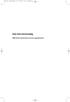 Hou het eenvoudig 30-09-2008 09:10 Pagina 1 Hou het eenvoudig Effectief communiceren in organisaties Hou het eenvoudig 30-09-2008 09:10 Pagina 2 Hou het eenvoudig 30-09-2008 09:10 Pagina 3 Arie Quik Hou
Hou het eenvoudig 30-09-2008 09:10 Pagina 1 Hou het eenvoudig Effectief communiceren in organisaties Hou het eenvoudig 30-09-2008 09:10 Pagina 2 Hou het eenvoudig 30-09-2008 09:10 Pagina 3 Arie Quik Hou
Lijnen/randen en passe-partouts maken met Photoshop.
 Lijnen/randen en passe-partouts maken met Photoshop. Les 1: Witte rand om de foto m.b.v. canvasgrootte. 1. Open de foto in Photoshop. 2. Klik in menu AFBEELDING op CANVASGROOTTE 3. Zorg dat in het vakje
Lijnen/randen en passe-partouts maken met Photoshop. Les 1: Witte rand om de foto m.b.v. canvasgrootte. 1. Open de foto in Photoshop. 2. Klik in menu AFBEELDING op CANVASGROOTTE 3. Zorg dat in het vakje
Handleiding XML Leesprogramma versie 2.1, juli 2006
 Handleiding XML Leesprogramma versie 2.1, juli 2006 Een uitgave van Dedicon Postbus 24 5360 AA GRAVE Tel.: (0486) 486 486 Fax: (0486) 476 535 E-mail: abonnee@dedicon.nl 1 Inhoudsopgave 1.1 De-installatie...
Handleiding XML Leesprogramma versie 2.1, juli 2006 Een uitgave van Dedicon Postbus 24 5360 AA GRAVE Tel.: (0486) 486 486 Fax: (0486) 476 535 E-mail: abonnee@dedicon.nl 1 Inhoudsopgave 1.1 De-installatie...
Start Word en sluit (of vink uit) zonodig het taakvenster Aan de slag
 1. Algemeen Dit dictaat legt uit hoe een molentje in PowerPoint gemaakt wordt Gebruikt zijn Word 2003 en PowerPoint 2003, voor de versie 2000 is dit dictaat ook geschikt Handig Nederlandstalig boekje:
1. Algemeen Dit dictaat legt uit hoe een molentje in PowerPoint gemaakt wordt Gebruikt zijn Word 2003 en PowerPoint 2003, voor de versie 2000 is dit dictaat ook geschikt Handig Nederlandstalig boekje:
Titel: Workshop creatief met MS Word Auteur: Miriam Harreman / Jaar: 2009 Versie: Creative Commons Naamsvermelding & Gelijk
 Versie: 1.0-1- Creative Commons Index INDEX... 2 INLEIDING... 3 INSTELLEN VAN DE PAGINA... 4 LIGGENDE KAART... 4 STAANDE KAART... 4 WERKRUIMTE... 4 WERKEN MET WORDART... 5 WORDART: WERKBALK... 5 WORDART:
Versie: 1.0-1- Creative Commons Index INDEX... 2 INLEIDING... 3 INSTELLEN VAN DE PAGINA... 4 LIGGENDE KAART... 4 STAANDE KAART... 4 WERKRUIMTE... 4 WERKEN MET WORDART... 5 WORDART: WERKBALK... 5 WORDART:
HANDLEIDING. PowerPoint 2010
 HANDLEIDING PowerPoint 2010 Deze handleiding is onderdeel van de lesmethode Dubbelklik Alle rechten voorbehouden. Niets uit deze uitgave mag worden verveelvoudigd, opgeslagen in een geautomatiseerd gegevensbestand
HANDLEIDING PowerPoint 2010 Deze handleiding is onderdeel van de lesmethode Dubbelklik Alle rechten voorbehouden. Niets uit deze uitgave mag worden verveelvoudigd, opgeslagen in een geautomatiseerd gegevensbestand
PICASA PICASA. FOTOBEWERKING Een handleiding. 2013 Computertraining voor 50-plussers
 PICASA FOTOBEWERKING Een handleiding 2013 Computertraining voor 50-plussers PC50plus computertrainingen Eikbosserweg 52 1214AK Hilversum tel: 035 6213701 info@pc50plus.nl www.pc50plus.nl PICASA C O M P
PICASA FOTOBEWERKING Een handleiding 2013 Computertraining voor 50-plussers PC50plus computertrainingen Eikbosserweg 52 1214AK Hilversum tel: 035 6213701 info@pc50plus.nl www.pc50plus.nl PICASA C O M P
ACAD Handleiding 6 - het tekenen van een tennisser -
 Ontwerpen en produceren op afstand ACAD Handleiding 6 - het tekenen van een tennisser - Fontys centrum Metaal Auteur: Ad Willems Versie: 3.1 18-11-2002 Deze lesbrief is vervaardigd in opdracht van de Stichting
Ontwerpen en produceren op afstand ACAD Handleiding 6 - het tekenen van een tennisser - Fontys centrum Metaal Auteur: Ad Willems Versie: 3.1 18-11-2002 Deze lesbrief is vervaardigd in opdracht van de Stichting
De tekstverwerker. Afb. 1 de tekstverwerker
 De tekstverwerker De tekstverwerker is een module die u bij het vullen van uw website veel zult gebruiken. Naast de module tekst maken onder andere de modules Aankondigingen en Events ook gebruik van de
De tekstverwerker De tekstverwerker is een module die u bij het vullen van uw website veel zult gebruiken. Naast de module tekst maken onder andere de modules Aankondigingen en Events ook gebruik van de
WERKING TEKENPROGRAMMA
 WERKING TEKENPROGRAMMA Hoe werkt tekenjetuin? Deze handleiding laat zien hoe u het meeste uit het tekenprogramma kunt halen. Voor u begint is het goed dit te weten: Tekenjetuin is te gebruiken op tablet
WERKING TEKENPROGRAMMA Hoe werkt tekenjetuin? Deze handleiding laat zien hoe u het meeste uit het tekenprogramma kunt halen. Voor u begint is het goed dit te weten: Tekenjetuin is te gebruiken op tablet
Microsoft Word Selecteren
 Microsoft Word 2013 Selecteren Inhoudsopgave 3. Selecteren 3.1 Tekst selecteren 3.2 Tekst verwijderen 3.3 Kopiëren, knippen, plakken en ongedaan maken 3.4 Werken met twee documenten 3.1 Tekst selecteren
Microsoft Word 2013 Selecteren Inhoudsopgave 3. Selecteren 3.1 Tekst selecteren 3.2 Tekst verwijderen 3.3 Kopiëren, knippen, plakken en ongedaan maken 3.4 Werken met twee documenten 3.1 Tekst selecteren
Auteur boek: Vera Lukassen Titel boek: Word Gevorderd , Serasta Uitgegeven in eigen beheer Eerste druk: Juni 2016
 Auteur boek: Vera Lukassen Titel boek: Word Gevorderd 2016 2011, Serasta Uitgegeven in eigen beheer info@serasta.nl Eerste druk: Juni 2016 ISBN: 978-94-91998-29-4 Dit boek is gedrukt op een papiersoort
Auteur boek: Vera Lukassen Titel boek: Word Gevorderd 2016 2011, Serasta Uitgegeven in eigen beheer info@serasta.nl Eerste druk: Juni 2016 ISBN: 978-94-91998-29-4 Dit boek is gedrukt op een papiersoort
Aan de slag met Windows 10
 Aan de slag met Windows 10 Titel Aan de slag met Windows 10 Eerste druk December 2017 De module Aan de slag met Windows 10 is een onderdeel van de WERK-portal.nl. De WERK-portal.nl is een product van SBCM
Aan de slag met Windows 10 Titel Aan de slag met Windows 10 Eerste druk December 2017 De module Aan de slag met Windows 10 is een onderdeel van de WERK-portal.nl. De WERK-portal.nl is een product van SBCM
Tekenen met Floorplanner
 Overzicht Het scherm 1. Zoom 2. Opslaan 3. Verdieping tab 4. Undo / Redo 5. Constructiemenu 6. Bibliotheek 7. Tekenvlak Eigenschappenmenu s De plattegrond wordt opgebouw uit verschillende elementen: ruimtes,
Overzicht Het scherm 1. Zoom 2. Opslaan 3. Verdieping tab 4. Undo / Redo 5. Constructiemenu 6. Bibliotheek 7. Tekenvlak Eigenschappenmenu s De plattegrond wordt opgebouw uit verschillende elementen: ruimtes,
Windows Windows voor beginners
 Windows/beginners/23-02-15/pag 1/8 Windows Windows voor beginners Deze cursus is voor de echte beginner, dus voor iemand die nog net eerder met een computer werkte. Na het volgen van deze cursus zult u
Windows/beginners/23-02-15/pag 1/8 Windows Windows voor beginners Deze cursus is voor de echte beginner, dus voor iemand die nog net eerder met een computer werkte. Na het volgen van deze cursus zult u
Opstarten Word 2013 bij Windows 7 Opstarten Word 2016 bij Windows 10
 SAMENVATTING HOOFDSTUK 1 Word opstarten, verkennen en afsluiten WORD kan opgestart worden via de startknop en de snelkoppeling in de lijst die boven de startknop staat: Opstarten Word 2013 bij Windows
SAMENVATTING HOOFDSTUK 1 Word opstarten, verkennen en afsluiten WORD kan opgestart worden via de startknop en de snelkoppeling in de lijst die boven de startknop staat: Opstarten Word 2013 bij Windows
HOOFDSTUK 1. beginnen met excel
 HOOFDSTUK 1 beginnen met excel Inleiding Voor het betere rekenwerk in de bedrijfseconomie worden spreadsheets (rekenbladen) gebruikt. In dit hoofdstuk leer je omgaan met algemene basisbewerkingen in Excel:
HOOFDSTUK 1 beginnen met excel Inleiding Voor het betere rekenwerk in de bedrijfseconomie worden spreadsheets (rekenbladen) gebruikt. In dit hoofdstuk leer je omgaan met algemene basisbewerkingen in Excel:
Hoe maak ik een PowerPoint-presentatie?
 Hoe maak ik een PowerPoint-presentatie? 1) Je opent PowerPoint met dit icoontje. Je komt op dit scherm: Hier in deze balk zie je in het klein welke dia s je allemaal hebt. Je kan de volgorde ook veranderen
Hoe maak ik een PowerPoint-presentatie? 1) Je opent PowerPoint met dit icoontje. Je komt op dit scherm: Hier in deze balk zie je in het klein welke dia s je allemaal hebt. Je kan de volgorde ook veranderen
WIJZIGINGSBLAD A2. BORG 2005 versie 2 / A2 VEILIGHEID DOOR SAMENWERKING. Versie : 2.2. Publicatiedatum : 31 maart 2010. Ingangsdatum : 1 april 2010
 WIJZIGINGSBLAD A2 Nationale Beoordelingsrichtlijn BORG 2005 versie 2 Procescertificaat voor het ontwerp, de installatie en het onderhoud van inbraakbeveiliging BORG 2005 versie 2 / A2 Publicatiedatum :
WIJZIGINGSBLAD A2 Nationale Beoordelingsrichtlijn BORG 2005 versie 2 Procescertificaat voor het ontwerp, de installatie en het onderhoud van inbraakbeveiliging BORG 2005 versie 2 / A2 Publicatiedatum :
Windows is het meest gebruikte besturingssysteem ter wereld.
 2 Windows, inleiding Windows is het meest gebruikte besturingssysteem ter wereld. 2.1 Windows, een eerste verkenning In het vorige hoofdstuk heb je gezien wat een besturingssysteem is. Nu ga je werken
2 Windows, inleiding Windows is het meest gebruikte besturingssysteem ter wereld. 2.1 Windows, een eerste verkenning In het vorige hoofdstuk heb je gezien wat een besturingssysteem is. Nu ga je werken
Cursus paint. Om Paint te openen klikken we op de knop "Start" in de taakbalk. We kiezen "Alle programma's" - "Bureau- Accessoires" - "Paint".
 Cursus paint Om Paint te openen klikken we op de knop "Start" in de taakbalk. We kiezen "Alle programma's" - "Bureau- Accessoires" - "Paint". Titelbalk: hier staat de naam v.d. tekening/foto. Menubalk:
Cursus paint Om Paint te openen klikken we op de knop "Start" in de taakbalk. We kiezen "Alle programma's" - "Bureau- Accessoires" - "Paint". Titelbalk: hier staat de naam v.d. tekening/foto. Menubalk:
Docentenhandleiding. AaBeeCee-Digitaal. Een stapje verder met de computer
 Docentenhandleiding AaBeeCee-Digitaal Een stapje verder met de computer 2004-2015 Instruct, Postbus 38, 2410 AA Bodegraven Alle rechten voorbehouden. Niets uit deze uitgave mag worden verveelvoudigd, opgeslagen
Docentenhandleiding AaBeeCee-Digitaal Een stapje verder met de computer 2004-2015 Instruct, Postbus 38, 2410 AA Bodegraven Alle rechten voorbehouden. Niets uit deze uitgave mag worden verveelvoudigd, opgeslagen
WIJZIGINGSBLAD A2. Regeling Brandmeldinstallaties 2002 BMI 2002 / A2 VEILIGHEID DOOR SAMENWERKING. Versie : 1.0. Publicatiedatum : 1 april 2012
 WIJZIGINGSBLAD A2 Regeling Brandmeldinstallaties 2002 BMI 2002 / A2 Publicatiedatum : 1 april 2012 Ingangsdatum : 1 april 2012 VEILIGHEID DOOR SAMENWERKING VOORWOORD A2:2012/BMI 2002 Pagina 2/5 Dit wijzigingsblad
WIJZIGINGSBLAD A2 Regeling Brandmeldinstallaties 2002 BMI 2002 / A2 Publicatiedatum : 1 april 2012 Ingangsdatum : 1 april 2012 VEILIGHEID DOOR SAMENWERKING VOORWOORD A2:2012/BMI 2002 Pagina 2/5 Dit wijzigingsblad
Aan de slag met internet
 Aan de slag met internet Titel Aan de slag met internet Eerste druk December 2017 De module Aan de slag met Internet is een onderdeel van de WERK-portal.nl. De WERKportal.nl is een product van SBCM en
Aan de slag met internet Titel Aan de slag met internet Eerste druk December 2017 De module Aan de slag met Internet is een onderdeel van de WERK-portal.nl. De WERKportal.nl is een product van SBCM en
Snelstartgids FiloCAD2
 Snelstartgids FiloCAD2 Inleiding FiloCAD 2 Met deze korte inleiding leert u de belangrijkste functionaliteiten van het programma FiloCAD2 kennen. Als u een FiloCUT3 machine bezit en de licentie heeft ontvangen,
Snelstartgids FiloCAD2 Inleiding FiloCAD 2 Met deze korte inleiding leert u de belangrijkste functionaliteiten van het programma FiloCAD2 kennen. Als u een FiloCUT3 machine bezit en de licentie heeft ontvangen,
Figuur 1: Kiezen van het Template in sketchup
 Tutorial : Tekenen van een sleutelhanger met sketchup. We willen zeer graag een sleutelhanger tekenen die de vorm heeft van het logo van onze school. Dit is namelijk een achthoek die verwijst naar een
Tutorial : Tekenen van een sleutelhanger met sketchup. We willen zeer graag een sleutelhanger tekenen die de vorm heeft van het logo van onze school. Dit is namelijk een achthoek die verwijst naar een
De koppeling tussen ING Internetbankieren en Unit4 Multivers Online. De versies Small, Medium, Large en XtraLarge
 De koppeling tussen ING Internetbankieren en Unit4 Multivers Online De versies Small, Medium, Large en XtraLarge Unit4 Software B.V. Telefoon 0184 444444 Postbus 102 Telefax 0184 444445 3360 AC Sliedrecht
De koppeling tussen ING Internetbankieren en Unit4 Multivers Online De versies Small, Medium, Large en XtraLarge Unit4 Software B.V. Telefoon 0184 444444 Postbus 102 Telefax 0184 444445 3360 AC Sliedrecht
PowerPoint Basis. PowerPoint openen. 1. Klik op Starten 2. Klik op Alle programma s 3. Klik op de map Microsoft Office
 PowerPoint Basis PowerPoint openen 1. Klik op Starten 2. Klik op Alle programma s 3. Klik op de map Microsoft Office Klik op Microsoft PowerPoint 2010 Wacht nu tot het programma volledig is opgestart.
PowerPoint Basis PowerPoint openen 1. Klik op Starten 2. Klik op Alle programma s 3. Klik op de map Microsoft Office Klik op Microsoft PowerPoint 2010 Wacht nu tot het programma volledig is opgestart.
Nederlands voor Arabisch taligen A0 A1/A2
 Auteur boek: مو لف الكتاب: Vera Lukassen Titel boek: Nederlands voor Arabisch taligen كتاب : الھولندي للناطقین باللغة العربیة المستوى Niveau A0 A2, A0 A2 2015, Serasta Uitgegeven in eigen beheer info@serasta.nl
Auteur boek: مو لف الكتاب: Vera Lukassen Titel boek: Nederlands voor Arabisch taligen كتاب : الھولندي للناطقین باللغة العربیة المستوى Niveau A0 A2, A0 A2 2015, Serasta Uitgegeven in eigen beheer info@serasta.nl
Grafische elementen invoegen
 Grafische elementen invoegen Rev 00 I N H O U D S O P G A V E 1 INLEIDING... 1 2 LIJNEN EN RECHTHOEKEN TEKENEN... 1 2.1 Lijnen tekenen... 1 2.2 Polylijnen tekenen... 3 2.3 Rechthoeken tekenen... 3 3 CIRKELS,
Grafische elementen invoegen Rev 00 I N H O U D S O P G A V E 1 INLEIDING... 1 2 LIJNEN EN RECHTHOEKEN TEKENEN... 1 2.1 Lijnen tekenen... 1 2.2 Polylijnen tekenen... 3 2.3 Rechthoeken tekenen... 3 3 CIRKELS,
6. Tekst verwijderen en verplaatsen
 6. Tekst verwijderen en verplaatsen In deze module leert u: een stuk tekst selecteren een stuk tekst verwijderen; acties ongedaan maken en opnieuw doen; een stuk tekst vervangen; een stuk tekst verplaatsen;
6. Tekst verwijderen en verplaatsen In deze module leert u: een stuk tekst selecteren een stuk tekst verwijderen; acties ongedaan maken en opnieuw doen; een stuk tekst vervangen; een stuk tekst verplaatsen;
Hoe moet je een prachtige presentatie maken?
 Hoe moet je een prachtige presentatie maken? www.meestermichael.nl Geef de presentatie een titel. Klik dit vak aan om jouw presentatie een ondertitel te geven. Hier kun je je presentatie een titel geven
Hoe moet je een prachtige presentatie maken? www.meestermichael.nl Geef de presentatie een titel. Klik dit vak aan om jouw presentatie een ondertitel te geven. Hier kun je je presentatie een titel geven
www.dubbelklik.nu Handleiding PowerPoint 2013
 www.dubbelklik.nu Handleiding PowerPoint 2013 Deze handleiding is onderdeel van Dubbelklik, een lesmethode Technologie, ICT/ Loopbaanoriëntatie en Intersectoraal Alle rechten voorbehouden. Niets uit deze
www.dubbelklik.nu Handleiding PowerPoint 2013 Deze handleiding is onderdeel van Dubbelklik, een lesmethode Technologie, ICT/ Loopbaanoriëntatie en Intersectoraal Alle rechten voorbehouden. Niets uit deze
Handleiding Word de graad
 Handleiding Word 2010 3de graad Inhoudsopgave Regelafstand 3 Knippen 3 Kopiëren 5 Plakken 6 Tabs 7 Pagina-instellingen 9 Opsommingstekens en nummeringen 12 Kopteksten en voetteksten 14 Paginanummering
Handleiding Word 2010 3de graad Inhoudsopgave Regelafstand 3 Knippen 3 Kopiëren 5 Plakken 6 Tabs 7 Pagina-instellingen 9 Opsommingstekens en nummeringen 12 Kopteksten en voetteksten 14 Paginanummering
Handicom. Symbol for Windows. Image Manager. (Versie 4) Handicom, 2011, Nederland
 Handicom Symbol for Windows Image Manager (Versie 4) Handicom, 2011, Nederland Inhoud Inleiding... 2 1. Image Manager hoofdscherm...3 1.1 Onderdelen van het venster...3 1.2 Het scherm veranderen...3 1.2.1
Handicom Symbol for Windows Image Manager (Versie 4) Handicom, 2011, Nederland Inhoud Inleiding... 2 1. Image Manager hoofdscherm...3 1.1 Onderdelen van het venster...3 1.2 Het scherm veranderen...3 1.2.1
OPDRACHTKAART. Thema: Prepress. Photoshop 2. Selecteren, verplaatsen en roteren PP-03-02-01. Voorkennis: Introductie Photoshop (6.0) afgerond.
 OPDRACHTKAART PP-03-02-01 Voorkennis: Introductie Photoshop (6.0) afgerond. Intro: Na het inkleuren van een lijntekening, gaan we nu delen van foto s bewerken. Je kunt met verschillende selectiegereedschappen
OPDRACHTKAART PP-03-02-01 Voorkennis: Introductie Photoshop (6.0) afgerond. Intro: Na het inkleuren van een lijntekening, gaan we nu delen van foto s bewerken. Je kunt met verschillende selectiegereedschappen
Handleiding onderhoud basisschoolwebsite. Erik Zeeuwen - Versie: 1.2 Februari 2006
 1 Beste webmeester, Voor u ligt een korte handleiding voor het onderhouden van uw eigen website. Dit onderhoud gaat heel eenvoudig door het aanmaken van documenten in Microsoft Word. Er wordt dan ook verondersteld
1 Beste webmeester, Voor u ligt een korte handleiding voor het onderhouden van uw eigen website. Dit onderhoud gaat heel eenvoudig door het aanmaken van documenten in Microsoft Word. Er wordt dan ook verondersteld
